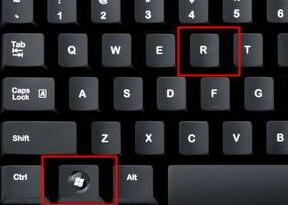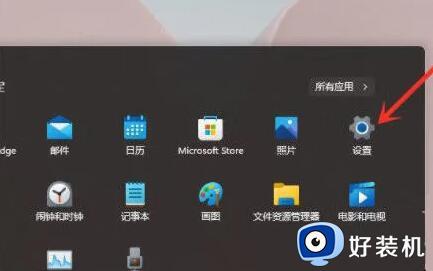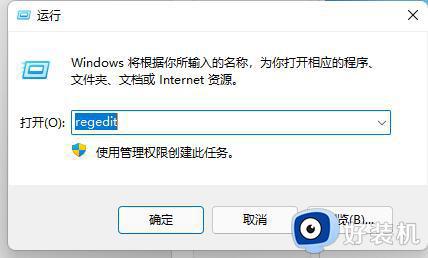win11右键响应速度太慢怎么办 win11右键反应太慢如何解决
时间:2022-02-08 09:01:03作者:xinxin
在日常使用win11纯净版电脑的过程中,我们总会在启动系统之后进行桌面的刷新操作,通过快捷键和鼠标就能轻松实现,不过近日有用户在进行win11系统右键刷新时,却发现鼠标右键的响应速度很是慢,对此win11右键响应速度太慢怎么办呢?这里小编就来教大家win11右键反应太慢解决方法。
具体方法:
1、首先在开始菜单中找到系统“设置”。

2、然后在其中进入“系统(system)”,然后拉到最下方找到“关于”。
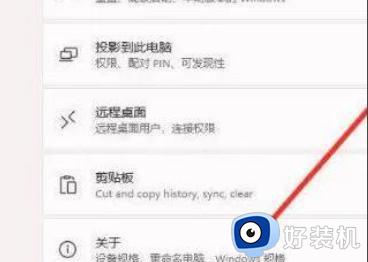
3、接着在下方相关链接中找到“高级系统设置”。

4、进入高级系统设置后,在性能中选择“设置”。
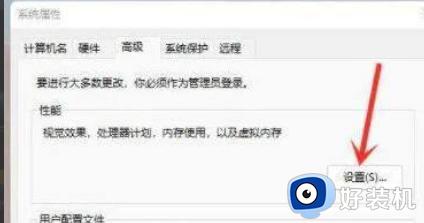
5、然后在视觉效果选项卡下,勾选“调整为最佳性能”即可。
以上就是小编教大家的win11右键反应太慢解决方法了,有遇到这种情况的用户可以按照小编的方法来进行解决,希望能够帮助到大家。